系统模式
Axure 建站之手机移动端自适应视图
Axure 自带自适应功能,可以自适应电脑、平板、手机等不同大小的屏幕,
要完成手机屏幕的适配,需要做两个地方的设置,
一个是页面自适应,一个是手机自适应。
1.页面自适应
那我们先聊页面自适应属性,页面自适应属性可以通过菜单栏"项目-自适应视图"中配置,
自适应视图的意思是,浏览器宽度、高度不同时,就显示条件匹配的视图页面内容,如电脑有些屏幕宽度为1920px、1280px等,手机屏幕宽度为375px,
在不同的屏幕宽度上,浏览器默认宽度则不同,或者你在电脑屏幕上疯狂拖拽浏览器窗口大小,浏览器则会根据宽度切换到该条件的视图进行显示,
当然,如果你只做了一种视图,那么不管你如何疯狂拖拽,网页内容是不会变化的,你会看见的是多出了纵向滚动条或者横向滚动条,仅此而已。
简单针对自适应视图设置中的几个属性进行解释:
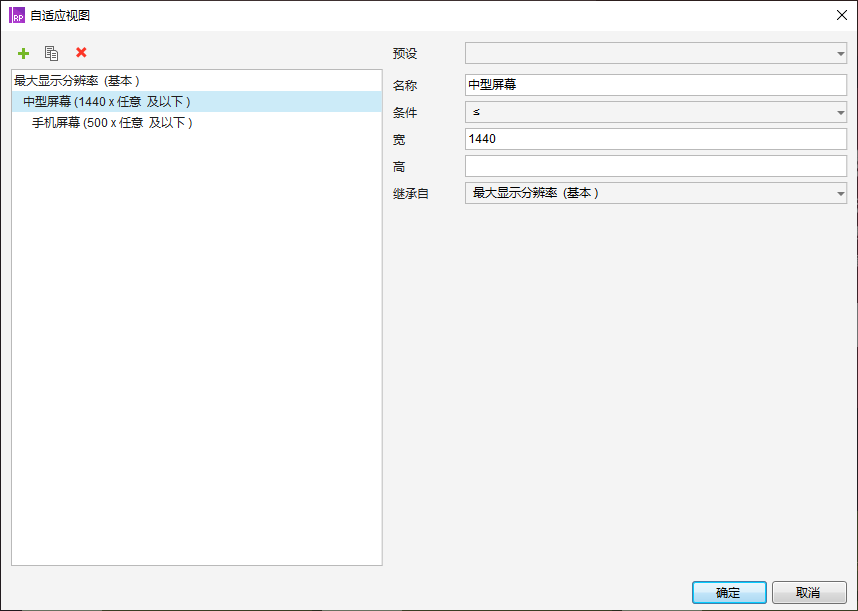
预设:系统预设尺寸大小,可以快速填充后面几项设置数据。
名称:就是给视图取个名字。条件:触发该自适应视图的条件,浏览器窗口≥某宽度或≤某宽度。
宽:设置触发自适应视图宽度,如浏览器窗口小于1280px时,显示该视图的页面内容,手机我设置的宽度为500px,因为目前有些大屏手机,其实逻辑像素已经接近500px了,所以保险起见,设置小于500px则显示手机视图
高:一般不设置此项,留空,原理与宽度一个意思。
继承自:页面中的默认元素继承自哪个视图,继承的元素可删除,然后会在原来的视图依然存在。
特别解释一下“最大显示分辨率”,意思是超过最大的显示分辨率的屏幕,一律按照此视图内容显示网页内容。
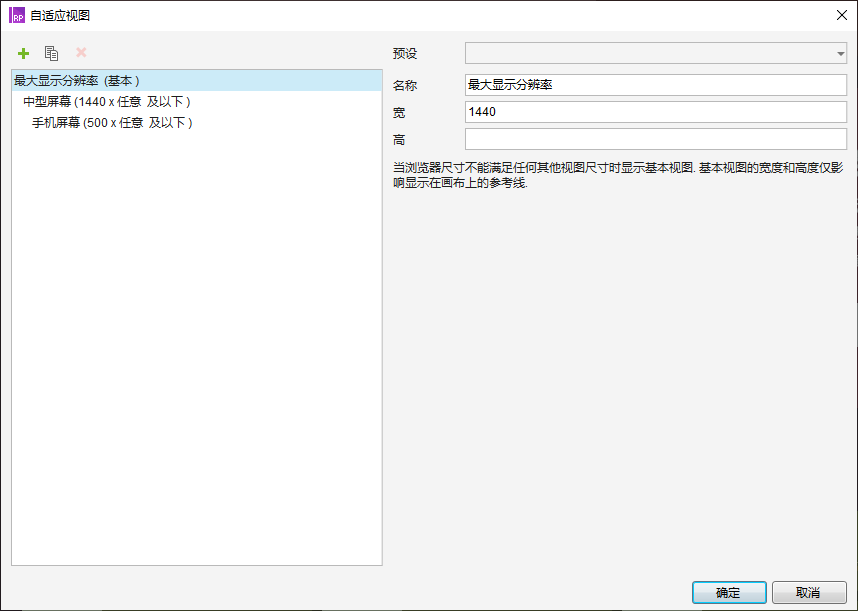
自适应视图设置好后,就可以在不同大小页面去设计网页内容了。
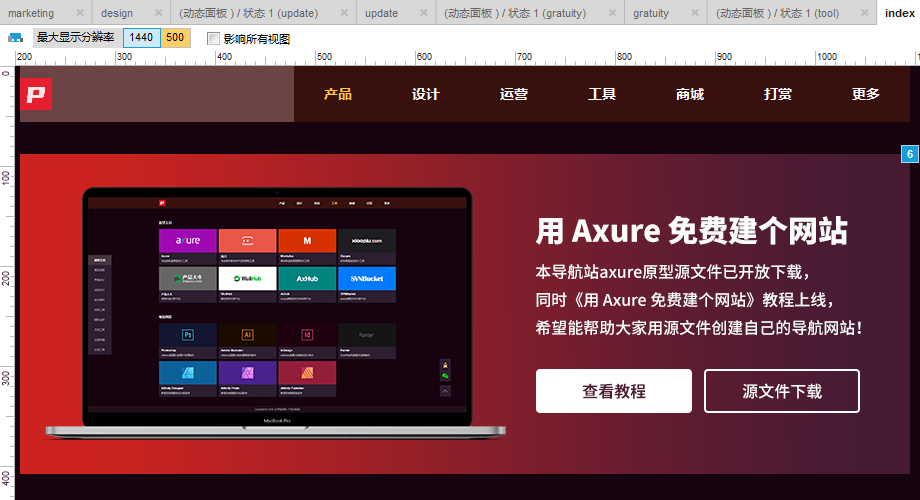
生成HTML时,需要在菜单”发布-生成原型文件”的“自适应视图”中勾选自适应视图。
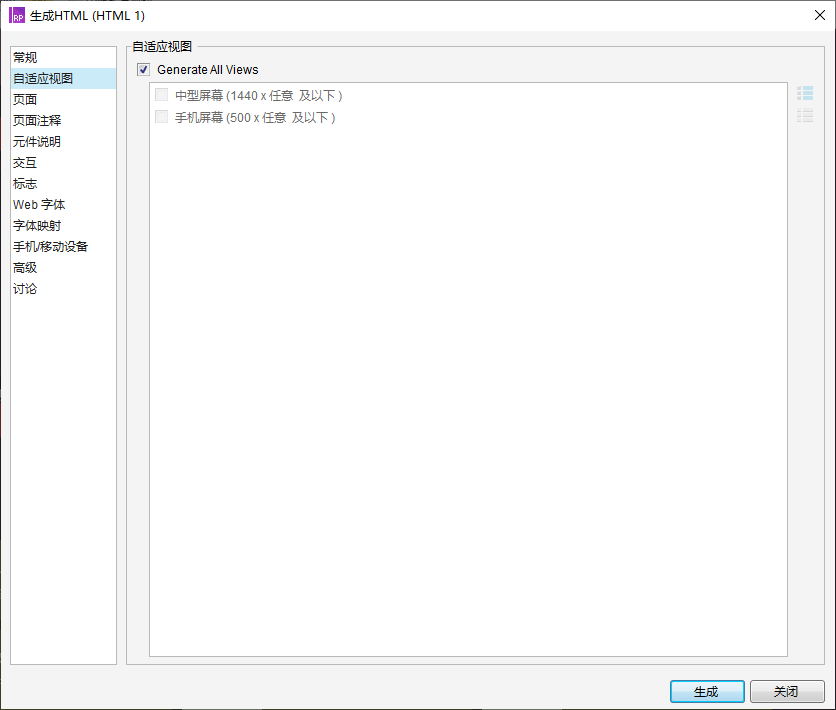
2.手机自适应
聊完页面自适应,再来聊聊手机自适应,
手机自适应在菜单”发布-生成原型文件”的“手机/移动设备”中进行设置,这里设置的是在手机网页中如何完美显示的问题,如果你不设置,那么可能你手机网页显示了网页内容,然后两边宽度留白很多,或者显示不完网页内容,
因为你在自适应视图中设计的宽度可能是375px,可能是414px宽度,但是手机的屏幕尺寸种类非常多,设计尺寸并不能完全适应所有手机屏幕,
那么为了不管哪种宽度,在手机网页上都需要满屏铺满网页才更美观,这里的设置就是干这事儿的。
简单针对手机自适应设置中的几个属性进行解释:
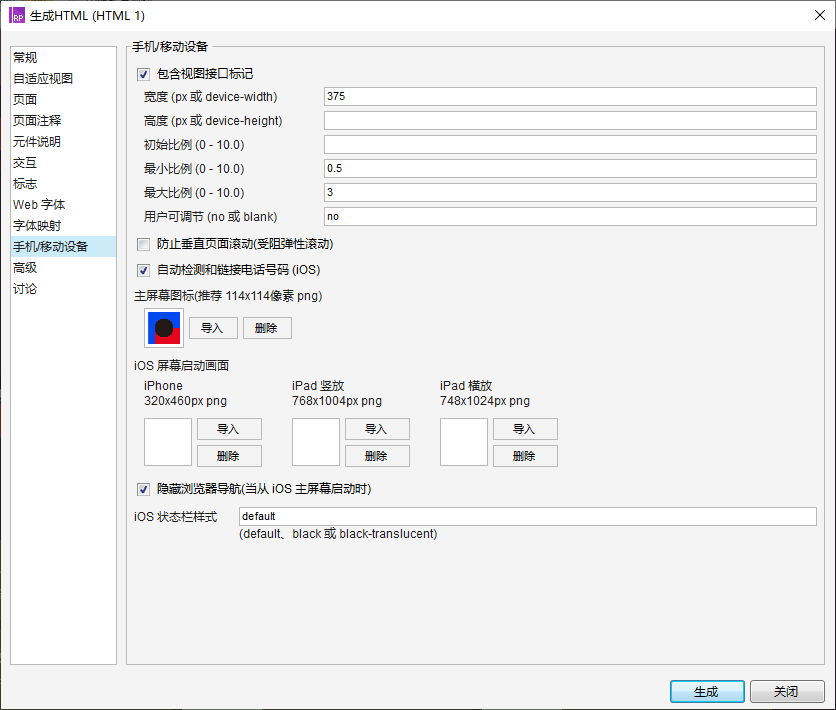
包含视图接口标记:勾选后,才会启用手机网页自适应屏幕大小。
宽度:【重要设置】此处宽度填写在手机的自适应视图中,设计图的基准尺寸,我使用的375px(iPhone 6s)基准进行设计的,所以这里我填写的是375的宽度。
高度:这里留空,无需填写。
初始比例:这里留空,无需填写,我试了试,这里不填写默认比例为1。
最小比例:【重要设置】这项作用是当用户使用比设计图更小的手机浏览网页时,可以等比缩放到手机屏幕宽度,这里设置的是最小值,我设置的0.5,足够使用了。
最大比例:【重要设置】原理与最小比例相同,使用比设计图更大的手机屏幕浏览网页时,自动等比放大到手机屏幕宽度,这里我设置的3,目前主流手机的最大屏幕宽度逻辑像素为480,设置3倍已足够使用。
用户可调节:填写no即可。
防止垂直页面滚动(受阻弹性滚动):这项我试了几次,没明白有什么影响,可选可不选,大家也可以自己试试,如果知道什么意思,可以留言说一下。
自动检测和链接电话号码(iOS):在iOS中,可以自动检测出电话号码,点击后,可以拨打电话,可选可不选,根据自己情况来吧。
主屏幕图标:主要是把网页设置到主屏幕时,显示的图标。iOS屏幕启动画面:网页放到桌面,打开后的启动画面,不多解释,不懂的,要拖出去打。
隐藏浏览器导航(当从iOS主屏幕启动时):iOS打开放到桌面的网页,不会显示浏览器的导航栏和工具栏,比较适合预览APP应用的效果,勾上就行。
iOS状态栏样式:default(白底黑字儿),black(黑底白字儿),black(半透明的黑底白字儿)
没有具体的操作步骤,不过我想你看懂了这两处设置的每项参数含义,那么你已经学会了如何去做自适应网页和手机屏幕自适应了。